刺しゅうPRO Ver.5.0
よくあるご質問(Q&A) |

刺しゅうPRO Ver.5.0
更新日:2015/02/02 ID : faqh00010026_000
フォトステッチの結果が思ったような色になりません。
または
フォトステッチの結果が暗くなります。
以下の場合において、お試しください。
![]() フォトステッチの結果が暗くなってしまう場合について
フォトステッチの結果が暗くなってしまう場合について
![]() フォトステッチの結果に意図しない色が使われる場合について
フォトステッチの結果に意図しない色が使われる場合について
![]() フォトステッチの結果が思ったような色にならない場合について
フォトステッチの結果が思ったような色にならない場合について
フォトステッチの結果が暗くなってしまう場合について
元の写真が暗い場合、フォトステッチの結果も暗くなります。
例えば室内でデジカメで撮影した写真などは注意が必要です。
このような場合は、「原画の調整」ボタンをクリックし、下記の「原画の調整」画面で原画の明るさを少し明るくしてから試してください。
| 刺しゅうPRO Ver.8の場合 | 刺しゅうPRO Ver.7, 6の場合 |
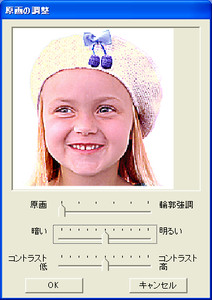 |
 |
| 刺しゅうPRO Ver.5.0の場合 | 刺しゅうPRO Ver.4.0の場合 |
 |
 |
刺しゅうPRO Ver.8, 7では、フォトステッチ1の設定ダイアログで、プレビューを確認しながら明るさとコントラストを調整することもできます。
さらに、フォトステッチ1の設定ダイアログで候補ボタンを押すと、明るさとコントラストを変更した6つの候補が表示されるので、そこから選択することもできます。
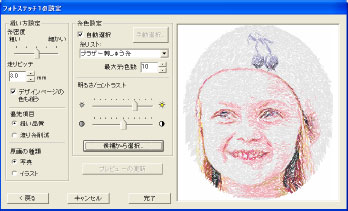
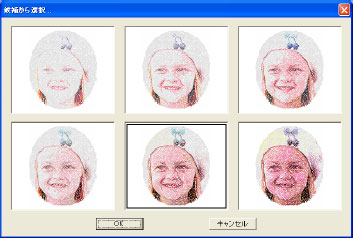
フォトステッチの結果に意図しない色が使われる場合について
例えば人物の背景が灰色になっていると、使用する糸色として、灰色が選ばれやすくなり、人の顔の部分にそれらの意図しない色が現れることがあります。
このような時は、対象の背景を切り取ることで、問題を解消できます。
| 刺しゅうPRO Ver.8の場合 |
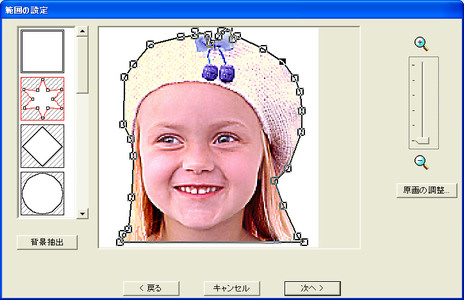 |
| 刺しゅうPRO Ver.7, 6の場合 | 刺しゅうPRO Ver.5.0の場合 |
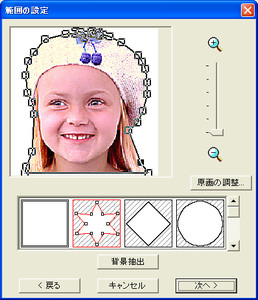 |
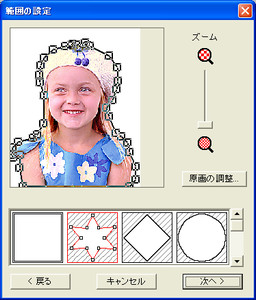 |
| 刺しゅうPRO Ver.4.0の場合 | |
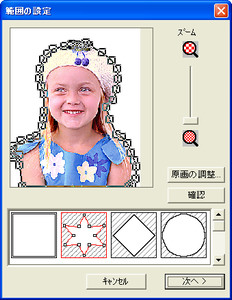 |
フォトステッチの結果が思ったような色にならない場合について
フォトステッチで使用する糸色数は、デフォルトで10色に設定されています。
これを、15色、20色と増やすことで、きれいな刺しゅうデータができる場合があります。
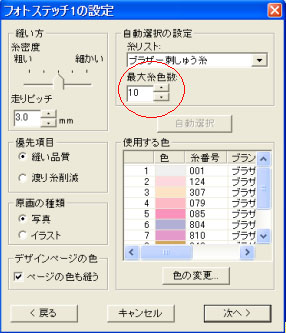
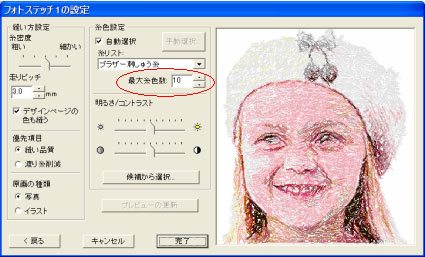
使用する糸色数は「最大糸色数」です。
例えば20色と設定しても、20色使用しない場合もあります。
Innovis 4000 (イノヴィス 4000) [EMS9201], Innovis 5000 (イノヴィス 5000) [EMS9801], Innovis D300 (イノヴィス D300) [EMS8001], Innovis D400J (イノヴィス D400J) [EMS8003], Innovis DC3500 (イノヴィス DC3500) [EMS8004], Innovis SE3800D (イノヴィス SE3800D) [EMS8005], 刺しゅうPRO 8, 刺しゅうPRO Ver.4.0以前, 刺しゅうPRO Ver.5.0, 刺しゅうPRO Ver.6, 刺しゅうPRO Ver.7
問題は解決しましたか?
アンケートご協力のお願い
※ このコメント欄へのお問い合わせには返答できません。
こちらにはお客さまのご連絡先等,個人情報に関係する内容は記載しないようにお願いいたします。